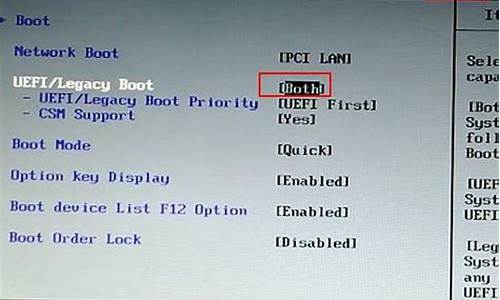1.win8更改用户名后如何更改用户文件夹名一致
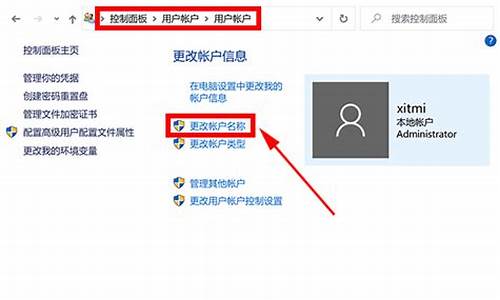
1、首先来查看以前创建的word文档的默认保存的作者用户名信息,这里显示yh666168 x,下面就来详细说明怎么操作,
2、随便打开一个word文档,然后点击菜单栏中的“开始”,打开word设置页面,
3、打开的word设置页面,默认位于信息页面中,主要显示文档的一些信息内容,如下图所示,选择最下面的“选项”,
4、点击选项后,就打开“word 选项”设置对话框,默认位于常规选项页面中,在这里可以看到当前的用户名已经缩写,
5、将用户名改为BaiDuID:xyh666168,然后勾选“不管是否登录到office都始终使用这些值”,这样就设置完成,
6、完成上面的设置后,重新创建一个word文档,并保持,然后再查看信息,可以看到新建的word文档的作者信息已经改为设置的了。
win8更改用户名后如何更改用户文件夹名一致
在WIN8系统中,C盘中用户文件夹名就是帐户名,本地帐户是全名,Microsoft 帐户是只用名而不包括姓来命名这个文件夹。
当前登录的帐户无法重命名自己的这个文件夹,只能重命名其它帐户的这个文件夹。但是,一旦重命名了这个文件夹,则再登录该帐户就只能以临时配置文件登录,不能使用应用商店等功能。
这个文件夹名是第一次创建帐户时就确定的,即使通过控制面板-用户帐户更改帐户名称,也不能更改这个文件夹名,但并不影响用户使用。
所以,要想将这个文件夹命名成英文是行不通的,只能放弃这个帐户,新建一个英文帐户。
因为这个用户文件夹的名字,都换用户换了好几个了,强迫症没办法。。。
最后找到了这个办法:
设我们需要将帐户A改名为B。首先我们需要用另一个管理员帐户C登陆系统。
1.在控制面板-〉用户帐户中将帐户A改名为B。
2.打开C:/Users或“用户”文件夹,将文件夹A重命名为B。
3.点击开始,点击运行,输入regedit,点击确定。
4.在注册表编辑器中定位到以下路径:
HKEY_LOCAL_MACHINE/SOFTWARE/Microsoft/Windows NT/CurrentVersion/ProfileList
5.在ProfileList文件夹下,分别点击名字为较长的字符串的文件夹,查看窗口右侧的ProfileImagePath键的内容,找到路径为C:/Users/A的键。
6.双击此ProfileImagePath键,将其内容修改为:C:/Users/B。
注销后,重新登陆B帐户,用户配置文件已经变为了B。